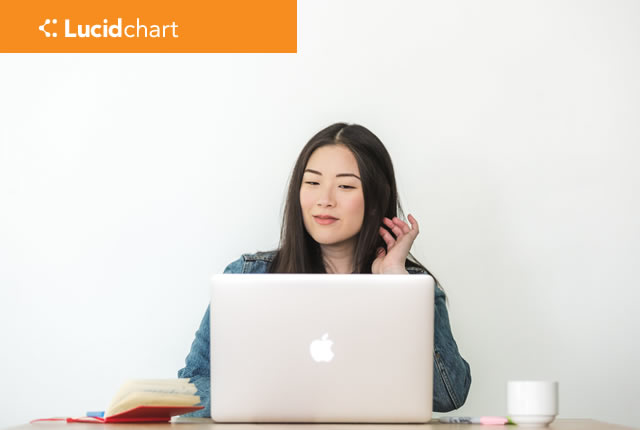※この記事は、Lucidchartの無料アカウントでも利用できます
「Lucidchart」で作成した図面を別のアプリケーションでも簡単に使えるようになるといいと思いませんか?
「Lucidchart」には、マイクロソフトインテグレーションが用意されており、ワードやエクセルなどのオフィスアプリアドオン機能を使って「Lucidchart」で作成した図面を簡単に挿入できるようになっています。
なお、使用する端末はWindows10を搭載したパソコンでの画面となります。
ワード・エクセルでのプラグイン設定
ワードやエクセルは、Lucidchartで作成した図面データを「図」として取り込むことができます。
最初に、Lucidchartのアドオンを使えるように設定しておきましょう。
ちなみにアドオンの設定方法はワードもエクセルも同じとなりますが、以下に説明する画像はエクセルの画面になります。
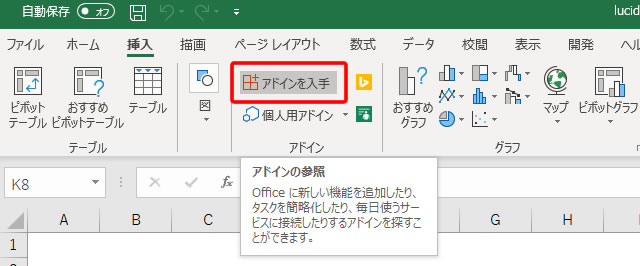
エクセルを起ち上げたら、リボンから「挿入」をクリックします。
「アドイン」項目内に、「アドインを入手」がありますので、これをクリックします。
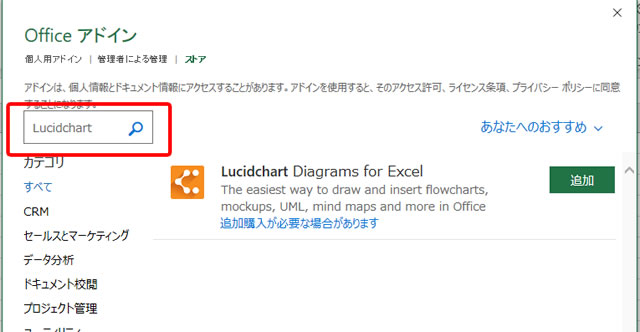
「Office アドイン」ウィンドウが開きますので、
検索窓に「Lucidchart」と入力します。
「Lucidchart Diagrams for Excel」がヒットしますので、その右横の「追加」をクリックします
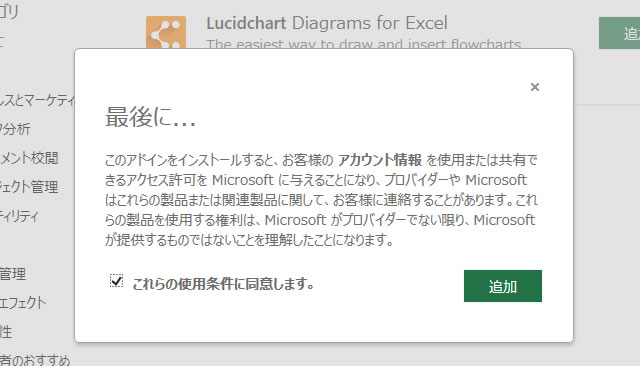
「これらの使用条件に同意します」にチェックを入れて、「追加」をクリックします。
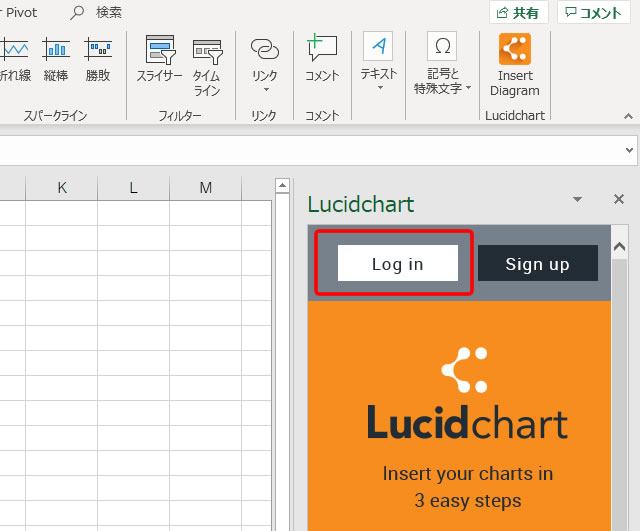
エクセル上で、Lucidchartの図面を挿入できるようになりました。
右サイドバーに「Lucidchart」と表示されます(表示されない場合は、リボンの「挿入」->「Insert Diagram」をクリックします)。

普段Lucidchartにログインしているアカウントでログインします。
現在、Lucidchartに保存されている図面が表示されます。
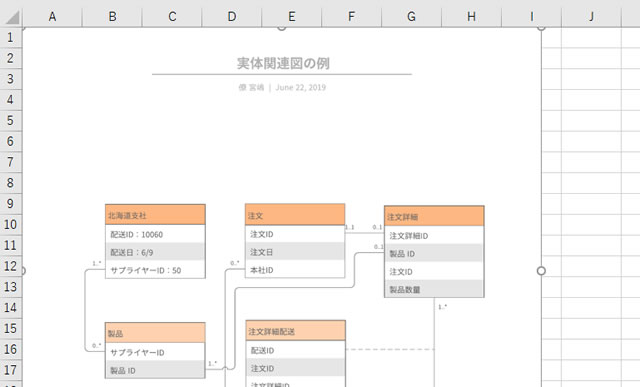
Lucidchartの「図面ファイル」がエクセル内に「図」として挿入されました。
しかし、エクセル上でこの「図面ファイル」を編集することはできません。
「図面ファイル」を更新する必要がある場合は、自分でブラウザに戻ってLucidchartにアクセスし、改めて編集します。
編集後の「図面ファイル」を再度エクセルに挿入する際は、先に挿入していた「図」を削除してから行います。
パワーポイントでのプラグイン設定
ワードやエクセルは、Lucidchartの図面ファイルが「図」として挿入される一方で、
パワーポイントのスライドにLucidchartの図面ファイルを挿入する際は、
Lucidchartとリンクされたファイルが挿入されるため、パワーポイント上でLucidchartを起動して図面ファイルを編集することが可能となっています。
パワーポイントでLucidchartのアドインを追加する方法は、エクセルと同じとなります。
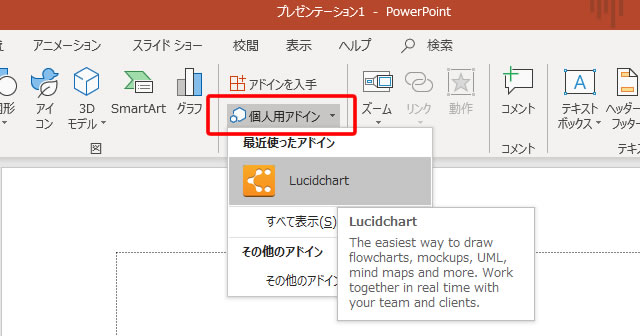
エクセルやワードでもそうですが、一度アドインを追加すれば次回からは上の画面のように「個人用アドイン」をクリックすれば追加したアドインが表示されるようになります。
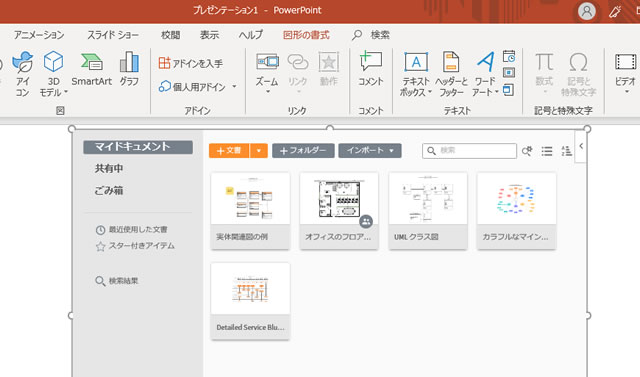
エクセルの時とは違い、パワーポイントのスライドには、Lucidchartでログインした後のトップ画面がそのまま表示されていますね。
目的の図面ファイルを起動してみます。
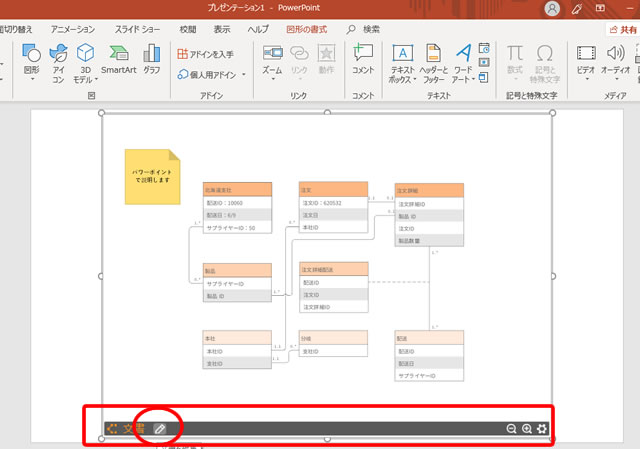
挿入した図面ファイルの下の方に、いくつかボタンがあります。
図面データを編集したい時には、鉛筆マークをクリックすると、ブラウザでLucidchartが開き、いつもの編集画面で編集することができます。
![]()
その他にも、一番左の「文書」をクリックすると、パワーポイント上でLucidchartのトップ画面に戻ることができますし、右側にある「+」、「―」で挿入した図面ファイルの大きさを調整することができます。
iOSにはLucidchartのプラグインがない
個人用・法人用の「Office365」は、同一ユーザーであればiOSデバイスにもインストールすることができます。
しかし、本記事の執筆時点である「iPad Pro(iOSのバージョンが12.3.1)」にインストールされた最新のOffice365アプリには、Lucidchartのアドインをインストールすることはできません。
iPadなどのiOSでもブラウザでLucidchartを操作することはできますが、
ワードやエクセルを開いて、アドインからLucidchartの図面ファイルを挿入することはできませんので注意が必要です。
続きは次回
マイクロソフトのアドインとして提供されているLucidchartの「図面挿入機能」は、
オフィス製品の中でもよく使う機能となる「図の挿入」として利用できるので、利用者側も特に難しい操作を必要としません。
パワーポイントは、Lucidchartの画面とリンクできるなど少し特殊ではありますが、豊富な図面ファイルを簡単に挿入できるアドインは組み込んでおいても損はないでしょう。
さて、パワーポイントへの図面ファイル挿入で、プレゼンテーションの場面においても簡単にそれらを披露できることは分かりました。
実は、”プレゼンテーション資料を作成する”という意味ではLucidchart内だけでも作成することができるようになっています。
この機能は、残念ながら無料アカウントでは実現できませんが、次回はLucidchartで利用できるプレゼンテーションモードについて見ていきたいと思います。